大家可以看到我的电脑中,其他项的这些盘符就是我的本地磁盘了,想操作文件直接操作,就像本地一样!!不错吧!
怎样使用远程桌面连接传输文件 详细详细步骤
win7和win8中链接远程桌面相信大家都会用,但是你知道如何在用远程桌面与本地磁盘进行文件传输吗?其实很简单,win7中:启动远程桌面: 开始—程序—附件—远程桌面连接win8中:win+X 选择运行——运行窗口中输入“mstsc.exe”-进入远程桌面主控界面其余的和win7一模一样没什么变动中控界面中在地址框中直接输入IP地址即可连接远程服务器,但如果要在远程服务器与本地磁盘进行文件传输,就需要在连接之前修改一下设置,在打开的远程桌面连接主控界面框,点击下图中的“显示选项”按钮在选项框中,进入“本地资源”项中,将 本地设备和资源中点击“详细信息”按钮然后再详细信息弹出的框中将“驱动器”打钩就OK了!当然了你还可以选择那些驱动器不出现在远程服务器中,自己根据自己的情况进行选择!然后点击确认并开始连接!连接后,输入用户名密码登陆服务器,双击“我的电脑” 就可以看到 本地磁盘,你就可以在本地磁盘与服务器之间进行文件传输了。以服务器win server2003为例个大家看看:
上一篇:图片大小应该怎样调整
下一篇:锤子T2有NFC吗 锤子T2
“如果发现本网站发布的资讯影响到您的版权,可以联系本站!同时欢迎来本站投稿!

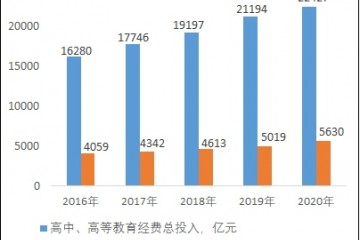 2021年职业教育行业市场发展环境盈利能力分析及投资机遇前景预测
2021年职业教育行业市场发展环境盈利能力分析及投资机遇前景预测 海淀封控区两百余小学生云班会相聚
海淀封控区两百余小学生云班会相聚 杭州武林托育园正式开园,医疗背书为婴童提供专业照护
杭州武林托育园正式开园,医疗背书为婴童提供专业照护 江西多措并举实施三孩生育政策完善生育支持
江西多措并举实施三孩生育政策完善生育支持 大手牵小手雏鸟伴飞翔
大手牵小手雏鸟伴飞翔 夺刀少年再交新答卷
夺刀少年再交新答卷 如何为高原孩子撑起一片健康的蓝天
如何为高原孩子撑起一片健康的蓝天 EduSoho出席全国高校职继融通与人才培养高级研修班,分享终身学习解决
EduSoho出席全国高校职继融通与人才培养高级研修班,分享终身学习解决